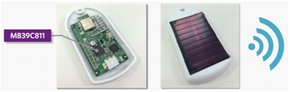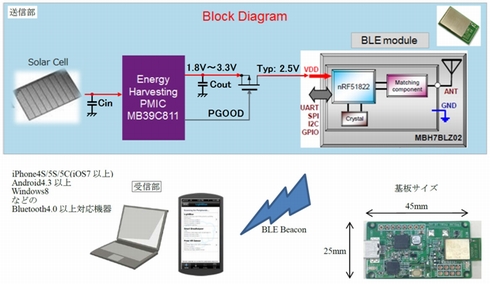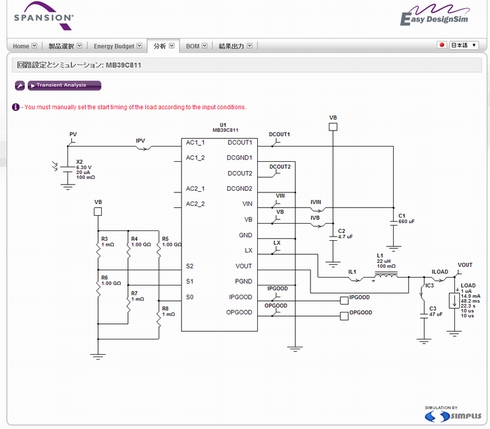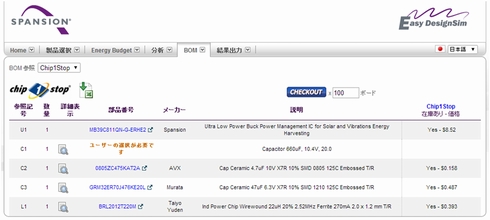Easy DesignSimを活用した「エネルギーバジェット計算」の手引き:エネルギーハーベスト導入時の必須課題
エネルギーハーベスティングを利用した電池レス機器を設計する上で、重要になるのが「エネルギーバジェット計算」だ。ここでは、エネルギーバジェット計算が手軽に行えるオンラインツールを使って、エネルギーバジェット計算の“コツ”を紹介する。
重要だけど、複雑、面倒なエネルギーバジェット計算
身の回りのありふれたエネルギーを電力に変換し、電子機器を駆動させるエネルギーハーベスティング(エナジーハーベスティング、環境発電)が注目を集めている。そして、このエネルギーハーベスティングを利用した電池レス機器を設計する上で、重要になるのが「エネルギーバジェット計算」だ。
限られた発電能力から、最大限スマートなシステムを作り出すためには、発電量と負荷の消費電力のバランスを最適に調整しなければならない。このバランス調整のための計算が、エネルギーバジェット計算だ。収入と支出の均衡を図る「収支計算(バジェット計算)」のように、収入=発電量、支出=システム消費電力/負荷と見立てて計算を行うものだ。
こうして言葉で説明すると、単純なエネルギーバジェット計算だが、実は複雑で面倒な作業を伴う。その原因の1つが、エネルギーハーベストのエネルギーの流れだ(下図)。
一般に発電素子で作られた電力は、まずキャパシタに蓄電される。発電素子の発電電力が一時的に低下した場合でも、キャパシタに貯めた電力を使い供給を継続するためであり、不安定な収入を貯金で賄う発想と同じだ。
一度、キャパシタで貯められた電力は、パワーマネジメントIC(PMIC)に送られる。不安定な電力を、システム/負荷側が求める安定した電力に変換して出力する役割を果たす。
PMICで変換された電力は、また、キャパシタへ貯められる。このキャパシタは、発電素子の直後のキャパシタとは別のもので、システム/負荷側の消費電力量の変化に対応するためのバッファ的役割を果たす。なお、ここでは、前段のキャパシタを「入力キャパシタ」、後段のキャパシタを「出力キャパシタ」と記す。そして、出力キャパシタで蓄えられた電力は、センサーやマイコン、無線ICなどで構成されたシステム/負荷に送られ、消費されるわけだ。
エネルギーバジェット計算を行うには、当然、「発電素子」、「入力キャパシタ」、「PMIC」、「出力キャパシタ」、「システム」の5つに気を配らなければならない。しかも、システムの消費電力は時間的に変化するものであり、より複雑だ。もちろん手作業で計算することも可能だが、時系列を追ってさまざまな状況下での計算を行う必要があり、エネルギーハーベスティングシステム設計上のネックとなっている。
エネルギーハーベスティング向けの高効率PMICを展開するスパンションでは、自社PMICを使用した場合の、エネルギーバジェット計算を簡単に行えるオンラインツールを無償で公開している。これから、このツールを使ったエネルギーバジェット計算の仕方を説明していこう。
「エネルギーバジェット計算」の手引き
まずは、「Easy DesignSim」にアクセス!
まず、オンラインツールにアクセスしよう。ツール名は、「Easy DesignSim」で、日本語版のURLは「http://spansion.transim.com/login.aspx?lang=ja-JP」だ。ちなみに、Easy DesignSimは、スパンションの提供する各種アナログ半導体製品に関連したさまざまな設計シミュレーションが行えるオンラインツールで、エネルギーバジェット計算もその1つの機能として提供されているものだ。
Easy DesignSimにアクセスすると表示されるトップページ(図1)の左上からログインできる。ユーザーIDが未登録の場合は、ログインメニュー下のユーザー登録から登録が無償で簡単に行える。
ログインすると、Easy DesignSimで行えるメニュー(図2)が表示されるので、「Energy Harvesting」を選択しよう。
「Energy Harvesting」を選択すると、「製品選択」ページに遷移する(図3)。スパンションが提供するエネルギーハーベスティング向けPMICの中から、最適な製品を選ぶためのページだ。これから設計するエネルギーハーベスティングシステムの用途や発電素子の種類などを選択することで、ページ下部に推奨PMICが表示される。
今回は、最も発電素子として多く使われるソーラーパネルを例に挙げて説明するので、ソーラー発電に適した降圧タイプのDC-DCコンバータIC「MB39C811」をセレクトする。
セレクトボタンを押すと、いよいよエネルギーバジェット計算ページ(図4)に移る。
いよいよ、エネルギーバジェット計算
まず、画面で「Start Here!」の指示の通り、発電素子(Harvester)の情報入力からスタートするのだが、ぜひその前に、左上にオレンジの文字で表示されている「Help info」をクリックしてほしい。
「Help info」をクリックすると、PDFファイル(図5)が立ち上がる。PDFファイルには、エネルギーバジェット計算ページの各ウィンドウの説明が記載されている他、選択したPMIC MB39C811の変換効率などの特性グラフ、エネルギーバジェット計算で使用しているアルゴリズムの詳細が閲覧できる。操作に迷ったり、疑問点が生まれたりした場合は、このPDFを見直すと便利だ。特に変換効率グラフは、後ほどの「PMICの設定時」に非常に役立つ資料になる。
では、エネルギーバジェット計算ページに戻ろう。
Harvester(発電素子)情報入力
まず、「Start Here!」と書かれている上段左のブロックをクリックする。すると、「Harvester」というウィンドウが立ち上がる。
このウィンドウは、発電素子(Harvester)に関する情報を入力するもので、Select Harvesterのプルダウンメニュー(図6)から任意の発電素子を選択する。プルダウンメニューには、既にスペック情報が入力されている推奨発電素子の他、任意の発電素子のスペック情報を入力できるカスタム/マニュアル入力も選択できるため、あらゆる環境発電素子に対応可能だ。任意のソーラーパネルのスペックをカスタム入力する場合は、開放電圧、短絡電流、最大電力点(電圧/電流)、最大電力を入力すれば良い。他の発電素子の場合は、マニュアル(Manual)を選択し、出力電力を簡易入力することになる。
今回は、スパンションの推奨ソーラーパネルの1つであり、スペックが登録されているTDK製のBCS4630B9を選択する。すると、「Energy Source 2」という項目のプルダウンメニューが現れるので、使用環境の明るさを選択する。ここでは、少し暗い室内の明るさ「200lux」を選択する。
パワーマネジメント回路情報を入力
次に、Harvesterブロックの右隣の「2」のPower Managementブロックが選択できるようになる(図7)。入力した環境発電素子とPMICを考慮し、入力コンデンサ(Cin)、出力コンデンサ(Cout)の推奨容量などが既に表示されている。
そして「2」のブロックをクリックすると、各キャパシタ容量や、PMICの効率(先に紹介したヘルプのPDFファイルを参照して入力すると便利)、PMICの出力電圧、システム/負荷の最小駆動電圧を入力するウィンドウ(図8)が現れる。今回はそれぞれ推奨数値そのままで、先に進む。
システム(負荷)情報入力
そして、「3」のシステム(負荷)ブロックが選択可能になる。ここをクリックすると、負荷の消費電力情報を入力できるウィンドウがポップアップ(図9)する。
まず1番上の「Number of Steps」(ステップ数)は、消費電力の異なる処理の数がいくつ存在するかを入力する。
例えば、「1:マイコンのリセット処理」→「2:マイコンの初期設定動作」→「3:センシングおよびマイコンのデータ処理」→「4:無線送信」であれば、4つのステップなので「4ステップ」と入力する。なお、ステップ数は最大20ステップまで設定可能。また最初はステップ1からステップ4を行った後、ステップ1を飛ばしてステップ2からステップ4を繰り返すといった設定も可能で、繰り返し回数も設定できる。
各ステップで入力する項目は、そのステップの消費電流と、処理時間だ。
ちなみに、既にメニュー上に入力されているプリセット数値は、スパンションがMB39C811のデモキットとして制作した温度センサー端末のシステム負荷例だ。同デモキットは、スパンションのマイコン「FM3ファミリ/」と温度センサー、無線モジュール(型番)を搭載したシステムで、「1:マイコンのリセット処理」→「2:マイコンの初期設定動作」→「3:センシングおよびマイコンのデータ処理」→「4:無線送信」という4ステップの情報がプリセットされている。自分のシステムの各処理の消費電流、時間が分からない場合は、この設定を参考にすると良い(詳細後述)。
ここでは、このプリセット数値をそのまま使用する。
結果表示、調整へ
これで、全ての情報を入力した。すると、ブロック図下の「Results」(結果)ウィンドウが明るくなり、各項目の結果が表示される。
この数値だけ見るとよく分からないので、ウィンドウの最下部にある「Open Power Plot」を取りあえず、クリックしよう。
ポップアップウィンドウで、グラフが表示される。
このグラフ(図11)は縦軸が出力電圧、横軸が時間だ。そして、赤い線が入力した構成での負荷側入力段での電圧をプロットしたもので、青い線はシステム/負荷の最低動作電圧(ここでは2.5V)を示した線だ。処理を繰り返すうちに、赤い線は、青い線を下回り、2V以下付近で安定しつつある。これは、すなわち、最低動作電圧を下回り、システムとして動作していないことを示している。
この設定での動作には無理があることが分かったので、動作し続けるためのシステムにするため、設定を変えてみよう。
このグラフを見る限り、処理で電力を使い電圧が降下した後、電圧が上昇している幅が小さい。すなわち、処理を一度終えた後、キャパシタを充電する時間、すなわちシステム側のスタンバイ時間が短すぎるように思える。
というわけで、システムブロックをクリックしてスタンバイ時間を長くしてみよう。
システム設定ウィンドウを開き、各ステップの入力項目を選ぶプルダウンメニューから「Standby」を選択しよう。
現在、この設定では13000msになっているので、5倍の65000ms秒に変更(図12)して、結果グラフを表示させた(図13)。
すると、最低動作電圧を上回る位置で、処理が繰り返されるようになった。この設定で、シミュレーション上ではあるが、動作し続けることが確認できた。
今回は、極端にスタンバイ時間、すなわち、キャパシタへの充電時間を長くする方法で、常時動作させる方法を採ったが、もちろん、発電素子の発電量アップや負荷のスペック値の削減、入出力キャパシタの容量を増やすなどの調整を行うことで、エネルギーバジェットを微調整することも可能だ。このエネルギーバジェット計算機能を使ってコスト、性能のバランスをうまくとったエネルギーハーベスティングシステムを設計してほしい。
キャパシタの容量設定の鉄則
エネルギーバジェット計算機能は簡単に使用でき、いろいろなパターンの計算が手軽に行えるとはいえ、これだけでエネルギーハーベスティングシステムを設計するのは不安かもしれない。
特に、入出力キャパシタの容量設定は、エネルギーバジェットを大きく左右する要素である上、部品コストも大きく変わってくる要素であり、ある種の“設計のコツ”が必要だ。
以下に、入力キャパシタ、出力キャパシタの設定パターンとその設定の利点をまとめた表を記載した。
| 入力 キャパシタ |
出力 キャパシタ |
設定の特長 | |
|---|---|---|---|
| 降圧システム (光/振動など 入力電圧が 高い場合) MB39C811 |
容量大 | 容量小 | 発電能力が低い場合に有効な設定 コンデンササイズは大きくなるが、 高電圧の入力側の方がより電力を貯めやすい |
| 容量小 | 容量大 | 発電能力が十分な場合の設定 大サイズのコンデンサに耐圧の低い部品が使用でき、 低コストなシステムになる |
|
| 昇圧システム (熱/電波など 入力電圧が 低い場合) MB39C831 |
― | 容量小 | 発電能力が十分に高い場合に適用可能 小サイズのコンデンサが使え、低システムコストになる |
| 容量小 | 容量大 | 発電能力が小さい場合の設定 出力コンデンサを中心に発電能力を補う |
|
表のように、発電能力が十分に高い場合は、当然ながら低容量のコンデンサが使用でき、コンデンサにかかる費用を抑えることができる。逆に発電能力が低い場合は、容量の大きいコンデンサで、発電能力を補う必要がある。この場合には、より効率的に電力を貯められる高電圧側(降圧型なら入力側、昇圧型なら出力側)の容量を大きくして、対応するのが鉄則となる。
システム負荷の目安
また、エネルギーバジェット計算で、スペック入力する上で、問題となるのが、システム/負荷側のスペック入力だろう。おおよその消費電力は把握していても、処理毎の消費電流、処理時間を正確に把握することは面倒だ。特に、システムを組み上げる前の構想段階などでは、実測することもできないので、どういった数値を入力して良いか困るだろう。
そこで、エネルギーハーベスティングシステムの負荷の目安として、スパンションが開発した2つのデモキットの構成と、各処理の内容とその消費電流、処理時間を紹介する。この内容を、負荷の消費電流、処理時間を推定するための参考材料として、活用してほしい。
デモキット1:バッテリレスワイヤレス温度センサー端末
- キット概要:屋内用太陽電池採用により小型で室内の温度を測定し、数十メート先まで送信することが可能なワイヤレスセンサモジュールです。構成図は下記の通りです。
- 部品構成
| 部品 | 種類 | メーカ | 型格 | 備考 |
|---|---|---|---|---|
| PMIC | 電源IC | スパンション | MB39C811 | 降圧DC/DC |
| MCU | マイコン | スパンション | MB9AFA32N | 32bitフラッシュマイコン |
| ハーベスター | 太陽電池 | TDK | BCS4630B9 | アモルファスSi |
| センサー | 温度センサ | TI | TMP100 | デジタルセンサ |
| RFモジュール | 2.4GHz | ノルディック社 | nRF24L01 | 電源1.9V〜3.6V |
| Cin | 電界コンデンサ | 太陽誘電 | --- | 定格16V、660μF |
| Cout | セラコン | TDK | --- | 定格5V、47μF |
- 処理の内容と消費電流/処理時間表:ワイヤレスセンサモジュール動作時のシステム消費電流波形です。エネルギーバジェット計算の初期値として登録してある電流波形です。
| 処理ステップ | 処理内容 | 消費電流 | 消費時間 |
|---|---|---|---|
| Step1 | マイコンリセット | 1mA | 3.7ms |
| Step2 | マイコン初期化 | 15mA | 4.0ms |
| Step3 | 温度測定、マイコン制御 | 16mA | 40ms |
| Step4 | 無線送信 | 30mA | 0.5ms |
| Standby | 充電 | 0.01mA | 13000ms |
デモキット2:Beacon発信機
- キット概要:特定の場所に近づいたときに、あらかじめ用意しておいた情報をスマートフォンに送信するビーコン用に開発されたモジュールです。屋内用太陽電池採用により小型でメンテナンスフリーを実現した。BLEモジュールを搭載しており超低消費電力で情報送信ができる。また電波強度によりスマートフォンとビーコンとの距離を測定することが可能で屋内GPSにも使えます。
- 部品構成
| 部品 | 種類 | メーカ | 型格 | 備考 |
|---|---|---|---|---|
| PMIC | 電源IC | スパンション | MB39C811 | 降圧DC/DC |
| BLEモジュール | 2.4GHz | 富士通コンポーネント | MBH7BLZ02 | 電源2.5V |
| ハーベスター | 太陽電池 | TDK | BCS4630B9 | アモルファスSi |
| Cin | セラコン | TDK | --- | 定格25V、22μF+47μF |
| Cout | セラコン | TDK | --- | 定格10V、22μF |
- 処理の内容と消費電流/処理時間表:
| 処理ステップ | 処理内容 | 消費電流 | 消費時間 |
|---|---|---|---|
| Step1 | マイコンリセット | 0.3mA | 4.0ms |
| Step2 | マイコン初期化 | 5mA | 4.0ms |
| Step3 | 無線設定 | 0.5mA | 2.4ms |
| Step4 | 無線送信 | 10 mA | 2.8ms |
| Standby | 充電 | 0.01mA | 2000ms |
回路図、部品発注まで
Easy DesignSimには、エネルギーバジェット計算を終えた後の回路図生成/回路シミュレーション、BOMリスト作成、部品購入といった一連の機能も実装されている。
エネルギーバジェット計算を終えたならば、エネルギーバジェット計算ページの右下にある「Create Design」ボタンをクリックしよう。
エネルギーバジェット計算で入力した数値を基に発電素子と電源部の回路図が自動生成され、回路図が表示される(図14)。なお、各回路図のポイントでのシミュレーション波形の確認や部品スペックの変更もこの画面から行える。
そして回路図を確認した後、画面上部のタブで「BOM」をクリックすれば、BOMリストが表示される(図15)。BOMリストには部品販売商社のサンプル価格も表示され、BOMコストの概算が把握できる他、このBOMリストから直接サンプルを注文することができる。なお、BOMリスト上段左の「BOM Engine」のプルダウンメニューから、任意の部品販売商社を選ぶことができる。
まとめ
このように、Easy DesignSimを使えば、複雑で、繰り返し計算する必要があるエネルギーバジェット計算が簡単に行える。限られた発電電力を、無駄なく効率的に使うことがエネルギーハーベスト設計において最も難しく、重要な部分になる。Easy DesignSimは、誰でも無償で使用できる。ぜひ、Easy DesignSimを活用して、エネルギーハーベストを利用したシステムを設計してほしい。
Copyright © ITmedia, Inc. All Rights Reserved.
提供:Spansion Inc.(スパンション)
アイティメディア営業企画/制作:EE Times Japan 編集部/掲載内容有効期限:2014年9月3日
ニュースリリース/トピックス/イベント
大容量かつ機能安全適合が求められる車載環境に特化して設計されたSemper NORフラッシュが、次世代ADASシステムのさらなる進化に向けて東芝の先進運転支援システムViscontiファミリに採用。
12月9日13時(アメリカ東部時間)よりハンズオンワークショップを開催。超低電力かつ柔軟性と安全性を兼ね備えたPSoC 6 MCUの他、Modus 2.0とArm Mbedを用いてクラウド接続のIoTエッジノードの開発方法を解説します!
Modus Toolbox 2.0では、1つのプラットフォームでPSoC MCUとBLE、Wi-Fi、MeshなどCypressソリューションの設計が可能。MbedやFreeRTOSもサポートしており、GitHubでサンプルコードのダウンロードが可能
メインストリームおよびエントリーレベルのノートPC/デスクトップPC向けに、コスト効率に優れたシングルポートUSB-Cコントローラーを発表!従来のUSB Type-AポートからUSB Type-Cポートに移行する必要があるシステムに最適。
多くのHMIが容量センシング技術と誘導センシング技術に移行しています。サイプレスのCapSense容量センシングとMagSense誘導センシングを活用して、HMIアプリケーションの設計方法を解説します。ぜひご参加ください。
無償サンプル/ツール
弊社の販売代理店よりサンプル品をオーダーすることが可能です。上記サイトより、ご希望の代理店を選択してください。
PSoCやCapSence、USBコントローラーなど、Cypress製品を使ったデザイン設計が可能なソフトウェアおよびドライバーを無償でダウンロードいただけます。
Cypress製品のあらゆるドキュメントをダウンロード可能なサイプレス ドキュメント マネージャー (CDM) を提供しています。CDMソフトウェアは上記よりダウンロードが可能です。
販売代理店(順不同)
- 株式会社マクニカ アルティマ カンパニー
TEL:045-476-2195
URL:https://www.alt.macnica.co.jp/ - 東京エレクトロン デバイス株式会社
TEL:045-443-4035
URL:http://www.teldevice.co.jp/ - 伯東株式会社
TEL:03-3355-7607
URL:http://www.hakuto.co.jp/ - 丸文株式会社
TEL:03-3639-9888
URL:http://www.marubun.co.jp/

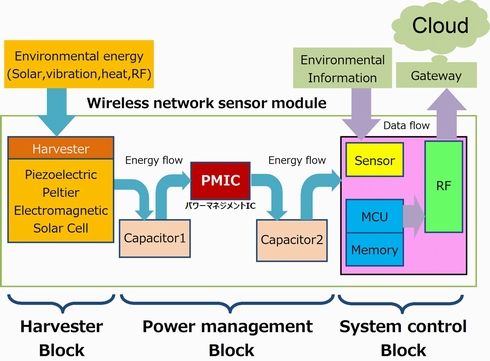
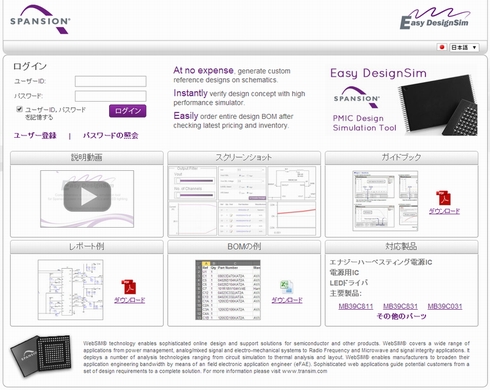
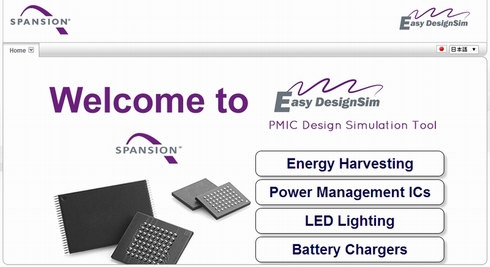
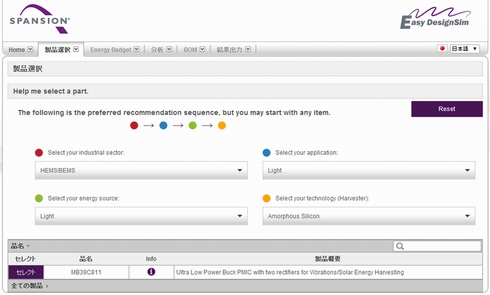
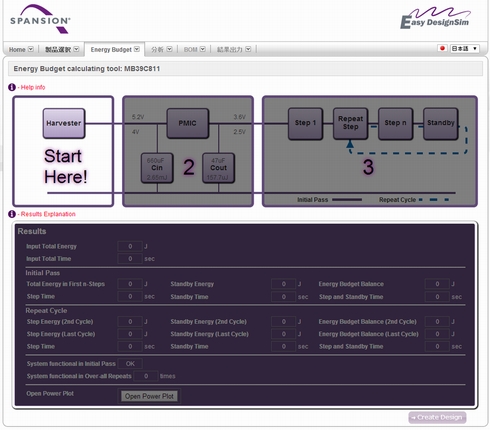
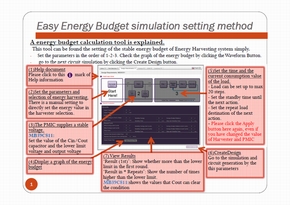
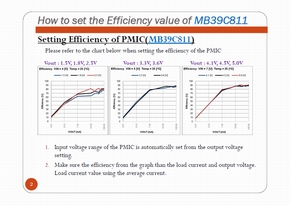
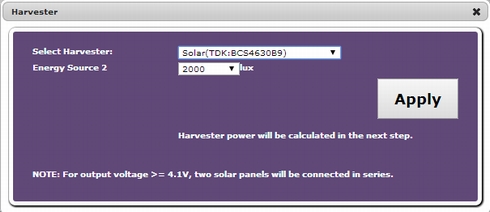
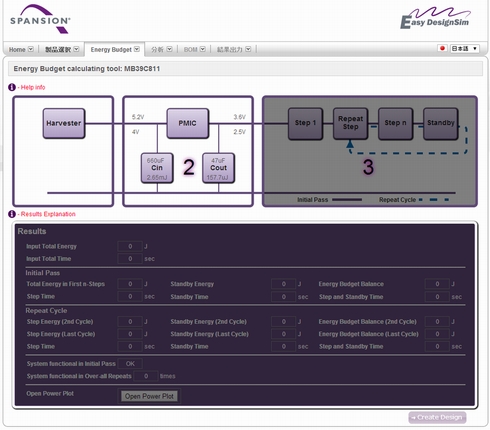
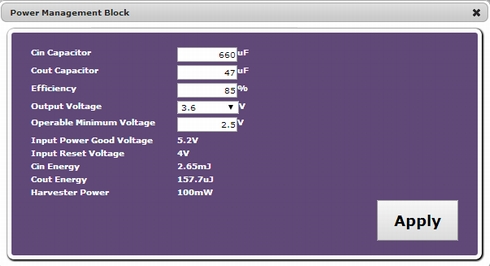
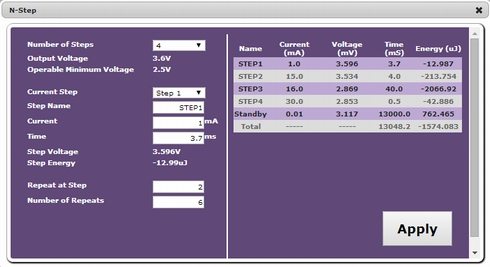
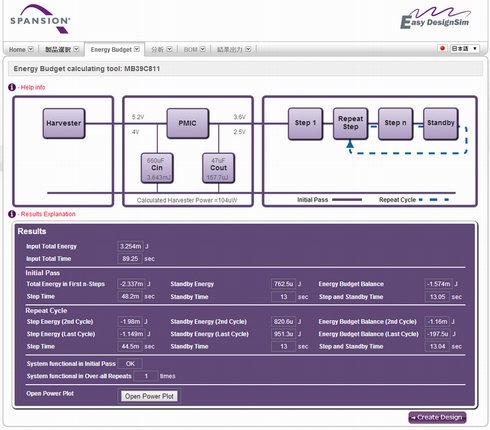
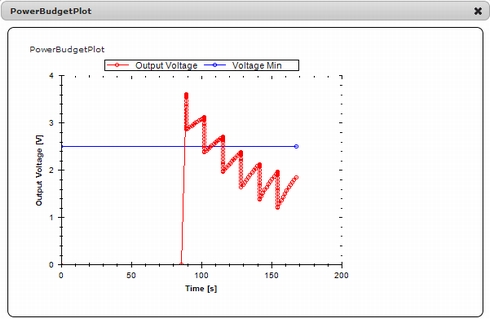
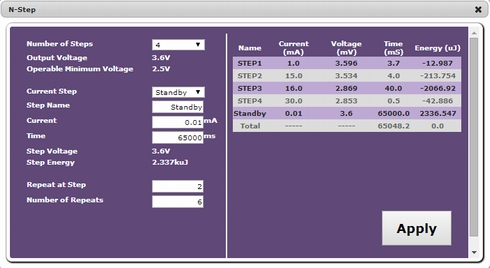
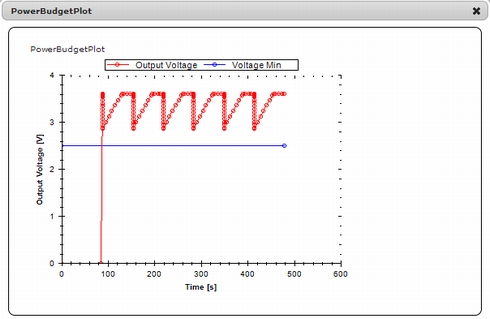

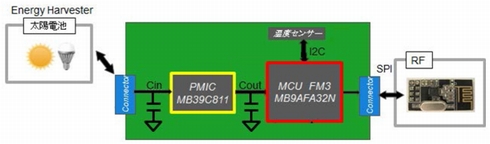 キット構成図
キット構成図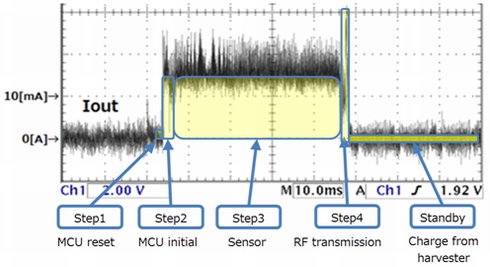 システム消費電流波形
システム消費電流波形